本文介绍了一种通过手机观看电脑本地视频的便捷方法,用户只需在电脑和手机上安装相应的应用程序,如VLC Media Player或AirDroid,即可实现视频文件的无线传输和播放,确保电脑和手机连接到同一网络,在电脑上打开视频文件,选择分享或发送选项,选择手机应用程序,手机应用程序会接收视频文件,并自动播放,整个过程无需数据线连接,操作简便,大大提高了观看体验。
随着科技的发展,我们越来越依赖于电子设备来处理日常事务和娱乐,手机和电脑是我们最常使用的两种设备,我们可能需要在手机上观看电脑上的本地视频,无论是因为方便,还是因为手机屏幕的便携性,本文将介绍几种方法,让你能够轻松地在手机上观看电脑本地的视频文件。
使用数据线传输
最简单直接的方法之一就是使用数据线将电脑和手机连接起来,然后直接传输视频文件。
步骤:
- 确保你的手机和电脑都支持USB连接。
- 使用数据线将手机和电脑连接。
- 在手机上允许文件传输(如果需要)。
- 在电脑上找到视频文件,复制或拖动到手机的存储设备上。
- 在手机上使用视频播放器打开视频文件。
优点:
- 无需网络连接。
- 传输速度快,尤其是对于大文件。
缺点:
- 需要物理连接,不够灵活。
- 可能需要在不同操作系统之间转换文件格式。
使用云存储服务
云存储服务如Google Drive、Dropbox、OneDrive等,可以让你将视频文件上传到云端,然后在手机上访问。
步骤:
- 在电脑上安装云存储客户端。
- 登录你的账户,并将视频文件上传到云存储。
- 在手机上安装相应的云存储应用。
- 登录相同的账户,并下载或直接在线观看视频。
优点:
- 可以在任何设备上访问视频。
- 不受物理连接限制。
缺点:
- 需要稳定的网络连接。
- 可能会有文件大小和下载速度的限制。
使用局域网共享
如果你的电脑和手机都连接在同一个局域网内,你可以通过设置共享文件夹来访问电脑的视频文件。
步骤:
- 在电脑上设置一个共享文件夹,并放入视频文件。
- 确保电脑的防火墙设置允许文件共享。
- 在手机上安装文件管理器应用,如ES文件浏览器、Solid Explorer等。
- 使用文件管理器扫描局域网内的共享设备,并访问共享文件夹。
优点:
- 无需上传到云端,节省时间和空间。
- 局域网内传输速度快。
缺点:
- 需要在同一局域网内。
- 需要一定的网络知识来设置共享。
使用远程桌面应用
有些应用允许你通过远程桌面连接到电脑,并直接在手机上操作电脑。
步骤:
- 在电脑上安装远程桌面软件,如TeamViewer、Chrome Remote Desktop等。
- 在手机上安装对应的远程桌面应用。
- 使用远程桌面应用连接到电脑。
- 在手机上打开电脑上的视频播放器,并播放视频。
优点:
- 可以控制电脑进行各种操作。
- 无需传输文件,直接播放电脑上的视频。
缺点:
- 需要稳定的网络连接。
- 可能会有延迟,影响观看体验。
使用DLNA/UPnP协议
DLNA(数字生活网络联盟)和UPnP(通用即插即用)协议允许设备之间直接共享媒体内容。
步骤:
- 确保你的电脑和手机支持DLNA/UPnP。
- 在电脑上安装媒体服务器软件,如Plex、Serviio等。
- 在手机上安装DLNA/UPnP客户端,如VLC、AllCast等。
- 使用手机应用搜索并连接到电脑的媒体服务器。
- 浏览视频库,并播放视频。
优点:
- 无需手动传输文件。
- 支持多种媒体格式。
缺点:
- 需要额外的软件支持。
- 可能需要一定的设置。
使用蓝牙传输
虽然蓝牙传输速度较慢,但对于小文件来说,它是一个无需网络连接的传输方式。
步骤:
- 确保你的电脑和手机都支持蓝牙。
- 在电脑上将视频文件发送到蓝牙设备。
- 在手机上接收文件,并使用视频播放器打开。
优点:
- 无需网络连接。
- 操作简单。
缺点:
- 传输速度慢,不适合大文件。
- 需要电脑和手机都支持蓝牙。
使用QR码或NFC
对于小文件,你可以使用QR码或NFC技术将视频文件的链接快速传输到手机。
步骤:
- 将视频文件上传到支持生成QR码或NFC标签的网站。
- 使用电脑生成QR码或NFC标签。
- 使用手机扫描QR码或读取NFC标签。
- 在手机上打开链接,并播放视频。
优点:
- 快速方便。
- 无需直接传输文件。
缺点:
- 只适用于小文件或链接。
- 需要网络连接来访问链接。
在手机上观看电脑本地视频有多种方法,每种方法都有其适用场景和优缺点,选择合适的方法取决于你的具体需求,比如是否需要网络连接、文件大小、传输速度等,随着技术的发展,未来可能会有更多便捷的方法出现,让我们拭目以待。
转载请注明来自雨和燕,本文标题:《手机观看电脑本地视频的便捷方法》


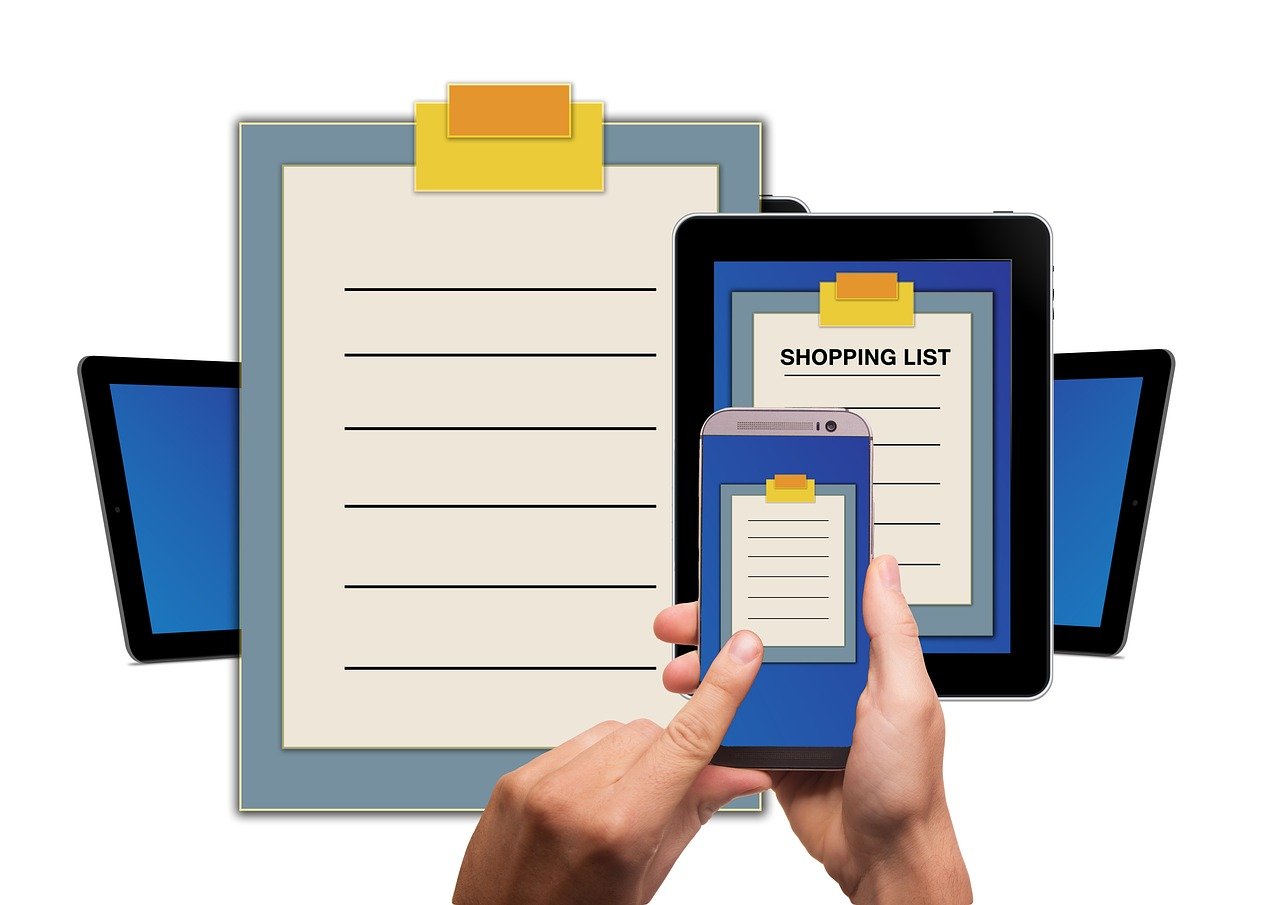
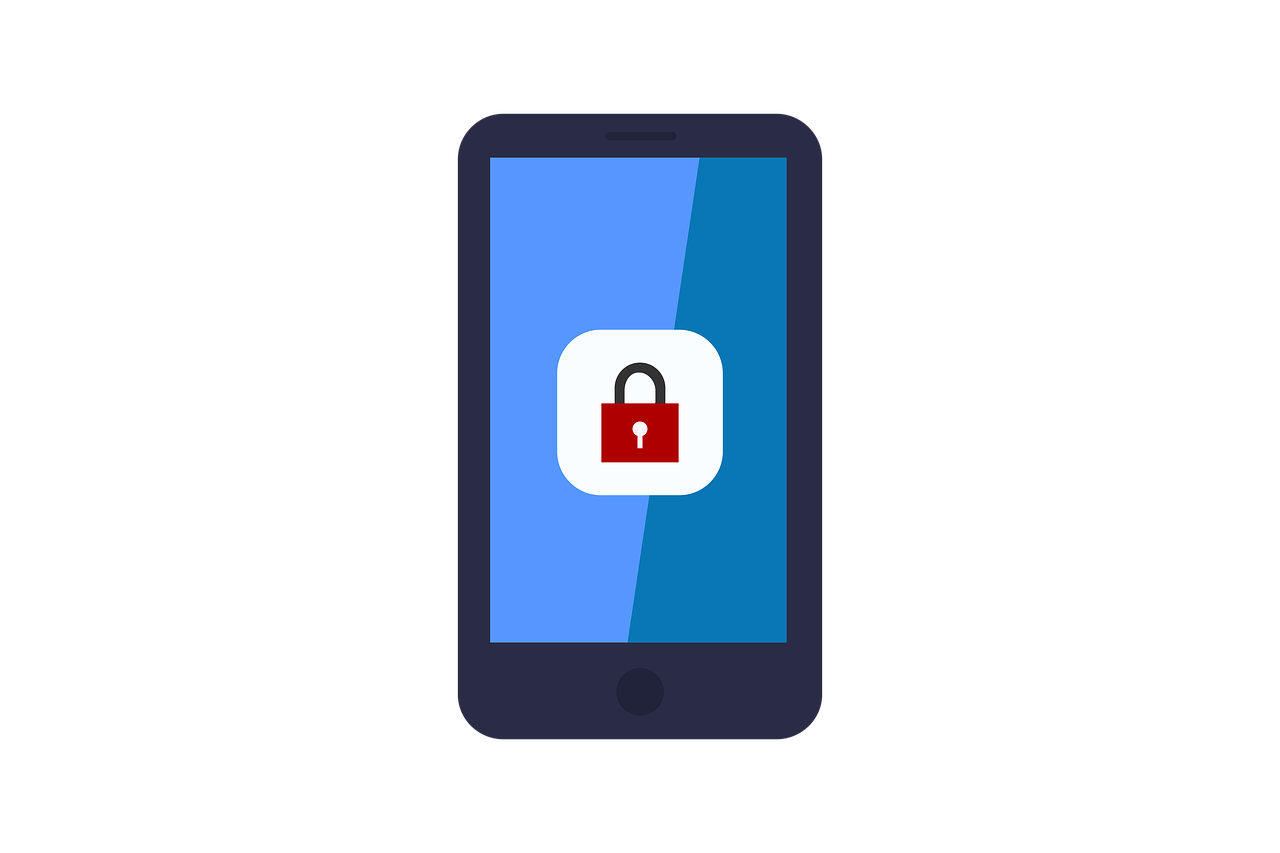




 京公网安备11000000000001号
京公网安备11000000000001号 京ICP备09021052号-3
京ICP备09021052号-3